Google Chrome, ca orice alt program, are propriile sale setări. În ciuda faptului că browserul Google este deja foarte simplu, atunci când schimbați unele dintre caracteristici, comportamentul aplicației se poate schimba semnificativ. Gestionarea setărilor este foarte simplă, dar le vom lua în considerare pe cele principale.
Setări de bază
În primul rând, haideți să decidem cu privire la file și ce vedeți când deschideți browserul. Puteți deschide atât paginile preferate, cât și cele care au fost deschise în ultima sesiune. Puteți gestiona setările în Google Chrome în secțiunea Setări. Apropo, dacă doriți să începeți să intrați în browser de pe o față curată, puteți.
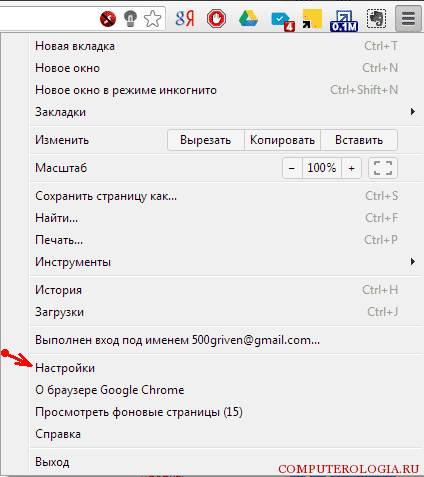
După ce lucrul cu file este configurat la discreția dvs., ar trebui să vă dați seama dosarul în care vor fi plasate descărcările. Este de dorit să nu fie localizat pe unitate de sistem. Apoi, chiar și atunci când reinstalați sistemul, nu veți pierde fișierele descărcate. Pentru a face acest lucru, selectați linkul Setări avansate. Aici găsim linia Descărcări și facem clic pe Modificare. Selectați unitatea pe care va fi stocat folderul. Apropo, aici puteți face o notă, astfel încât de fiecare dată înainte de a începe descărcarea, browserul solicită un loc de salvat.
Cei care sunt interesați de modul de configurare a Chrome Chrome trebuie să știe că puteți schimba și apariție browser-ul. Pentru a face acest lucru, pe Internet puteți găsi o mare varietate de subiecte. În plus, acestea pot fi realizate independent de orice imagini.
Configurarea unui motor de căutare este un punct important. Caracteristică distinctivă browserul Google Chrome este acela în el bara de adrese servește și ca motor de căutare. Pentru a schimba acești parametri, în fereastra Setări găsim secțiunea Căutare. În mod implicit, Google servește ca motor de căutare al browserului, dar puteți, de exemplu, să folosiți. Pentru a face diferența, selectați Gestionați motoarele de căutare. În linia dorită, selectați motorul de căutare fie din sistemele prezentate, cele mai populare, fie adăugați resursa dvs., care nu se află în listă.
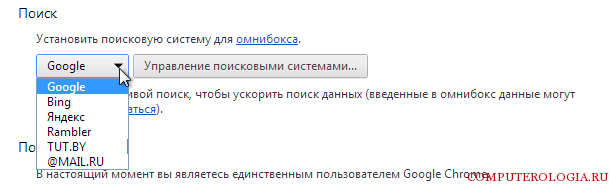
Dacă accesați Chrome Web Store, veți vedea câteva extensii diferite pentru Chrome, care ar putea avea nevoie la configurare. Deci, Selectare căutare poate fi util. Acest plugin vă permite să căutați informațiile de care aveți nevoie cât mai repede posibil. După instalarea acestei extensii, trebuie doar să selectați pasajul necesar în text. Deasupra selecției vor apărea numele motoarelor de căutare care trebuie utilizate pentru căutare. Faceți clic pe oricare dintre ele, după care va începe procesul de căutare.
Cont Google
Un cont Google este un lucru convenabil despre care mulți utilizatori știu. Contul Google oferă o mulțime de oportunități pentru cei care nu își pot imagina viața fără Internet. Mai mult, poate fi util atunci când configurați browserul Google Chrome. Google poate salva diverse setări ale browserului, inclusiv aspectul, marcajele, parolele etc.
Această caracteristică este foarte convenabilă dacă doriți să reinstalați sistemul. În plus, este folosit de cei care au nevoie de mai multe dispozitive tehnice simultan. Cu alte cuvinte, nu trebuie să resetați manual toate setările Google Chrome, deoarece acestea vor fi salvate automat.
Astfel, am examinat parametrii de bază ai Google Chrome, de care utilizatorul va avea nevoie după instalarea acestui browser pe computer. Desigur, există și alte setări care pot fi de asemenea foarte utile. Ei bine, nu uitați să luați în considerare plug-in-urile și care sunt oferite pentru acest browser de Internet după schimbarea setărilor browserului.
Astăzi, destul de mulți preferă să călătorească pe Internet folosind browserul Google Chrome. Cum o configurați, nu toți utilizatorii știu, ceea ce înseamnă că trebuie să îi ajutați să rezolve această problemă. Desigur, această întrebare îi îngrijorează adesea pe utilizatorii începători, dar poate oameni mai experimentați vor descoperi ceva nou.
De la introducerea sa, browserul Google Chrome a luat cu fermitate o poziție de frunte printre celelalte browsere. Viteza de încărcare a paginilor în Chrome a provocat încântare în rândul utilizatorilor de Internet. Nu există nimic de prisos în interfața acestui browser web - doar cele mai necesare opțiuni. În general, există multe avantaje și de atunci acest browser absolut gratuit pentru a descărca de pe site-ul oficial, apoi puteți vedea de unul singur.
Descărcați și instalați browserul
Deci, înainte de a răspunde la întrebarea modului de configurare a browserului Google Chrome, trebuie să îl descărcați și să îl instalați pe computer. Pentru a face acest lucru, deschideți oricare motor de căutare iar în coloana corespunzătoare scrieți cererea „descărcați google chrome”. Apoi accesați site-ul oficial și faceți clic pe butonul „Download Chrome”. În următoarea etapă, trebuie să citiți acordul de utilizator și să bifați caseta cu două opțiuni: una dintre ele este responsabilă pentru a trimite dezvoltatorilor informații despre blocări și erori ale browserului web, a doua - alocă „Chrome”
Acum trebuie să rulați fișierul descărcat ChromeSetup și să așteptați un timp până când instalarea browserului web este completă. Este demn de remarcat faptul că întregul proces are loc aproape fără intervenția utilizatorului, dar există o condiție - aveți nevoie de o conexiune la Internet, deoarece fișierele necesare pentru instalare sunt „descărcate” de pe site.
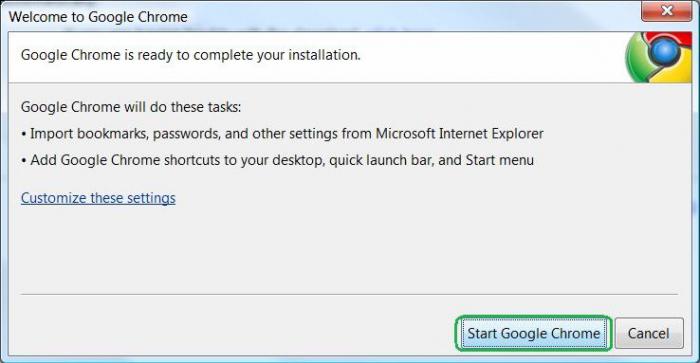
Asta este totul! Ați descărcat și instalat Google Chrome. Cum o configurați, citiți mai departe.
Setări de bază
Pentru a efectua orice manipulare în setările browserului web, trebuie să accesați secțiunea corespunzătoare. Pornind browserul, deschideți meniul său apăsând butonul cu trei dungi paralele (colțul drept al ecranului). Acum, în lista derulantă, consultați articolul „Setări”.
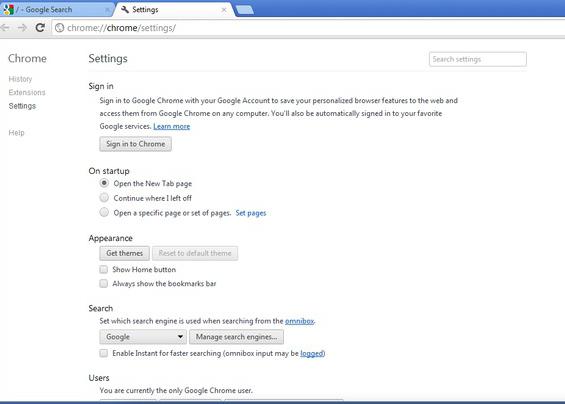
După acești pași simpli, se deschide secțiunea de care aveți nevoie, unde puteți:
Conectați-vă la dvs. cont Chromepentru a sincroniza toate filele, parolele etc. Drept urmare, vă puteți conecta la contul Google Chrome de pe un alt dispozitiv și puteți avea acces la toate datele salvate din browser.
Aveți opțiunea de a personaliza pagina de pornire Google Chrome, dar mai multe despre asta ulterior.
Modificați aspectul browserului web făcând clic pe butonul „Selectează temă”.
Instalați motorul de căutare pe care preferați să-l utilizați.
Adăugați utilizatori dacă în browser, pe lângă dvs., altcineva lucrează.
În plus, puteți seta Chrome ca browser web implicit.
Setări avansate
Parcurgând pagina în jos, utilizatorul poate deschide setări suplimentare făcând clic pe linkul corespunzător. În blocul „Date personale” există două butoane: „Ștergere istoric” și „Setări conținut”.
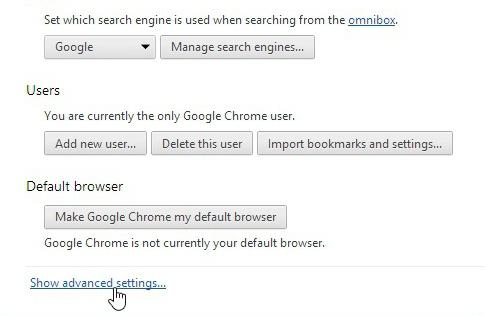
Făcând clic pe primul, utilizatorul poate șterge cookie-uri sunt, istoricul site-urilor vizitate și al descărcărilor. În acest caz, puteți scăpa de datele stocate pentru o anumită perioadă de timp.
Al doilea buton vă permite să configurați afișarea imaginilor, pop-up blocker, locație etc. De regulă, nu este recomandat să schimbați nimic aici, dar dacă nu vă este frică să experimentați, puteți încerca să schimbați unele opțiuni.
Așadar, după instalarea Google Chrome, cum să-l configurați, ați aflat. Totuși, acest lucru nu este totul. În continuare, trebuie să luați în considerare detalii atât de importante precum „Panoul Express” și „Pagina de pornire”. Conform configurației lor, utilizatorii au cel mai adesea probleme.
"Panou Express"
În Google Chrome, este o listă cu cele mai vizitate site-uri. Totuși, acest lucru nu este foarte convenabil, de aceea este recomandat să instalați una dintre extensiile pentru browser. De regulă, majoritatea utilizatorilor instalează " Marcaje vizuale"din motorul de căutare Yandex. Puteți alege o altă opțiune.
În primul rând, deschideți meniul „Chrome” și selectați secțiunea „Setări”. Se deschide o pagină cu subsecțiunea „Extensii” din stânga. Ai nevoie de el. Mai jos veți vedea linkul „Mai multe extensii”, după ce faceți clic pe care se deschide magazinul de suplimente pentru Google Chrome.
Scrieți o frază în bara de căutare, de exemplu Apelare rapidă FVD și selectați opțiunea cu 3D în blocul „Extensii”. În partea dreaptă există un buton „Instalare”, dacă faceți clic pe acesta, acest supliment va fi instalat în browserul dvs.
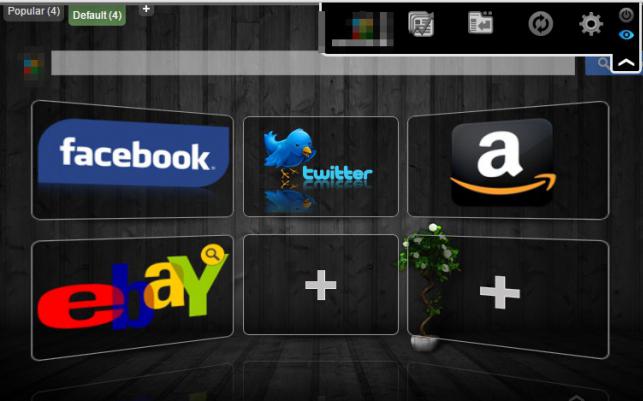
Odată cu adăugarea de pagini la „Marcaje vizuale” vă puteți da seama. După cum vedeți, este ușor să schimbați „Panoul Google Chrome Express”. Puteți să-l personalizați la discreție.
Pagina de pornire
Și acum se recomandă să vă familiarizați cu configurarea paginii care se va deschide la pornirea browserului. De regulă, mulți utilizatori utilizează site-ul unuia dintre motoarele de căutare ca „Pagina principală”. Cu toate acestea, este posibil să nu aveți nevoie de browser pentru a deschide „motorul de căutare” după lansare.
Deci, lucrați în browserul Google Chrome. Cum să setați file în acest browser web? În realitate, totul este destul de simplu. Accesați „Setări” și acordați atenție blocului „La pornire, deschideți”. Aici aveți mai multe opțiuni:
Dacă bifați caseta „Fila nouă”, când porniți „Chrome”, „Panoul Express” se va deschide.
Dacă setați caseta de lângă opțiunea „Anterior deschide filele", paginile pe care le-ați vizualizat înainte de a închide browserul vor fi încărcate făcând clic pe butonul" Închidere ".
Verificând a treia opțiune, puteți specifica paginile care ar trebui să se încarce după pornirea browserului web.
Ce opțiune să alegeți depinde de dvs.
concluzie
Acum că ați instalat Google Chrome pe computer, cum să-l configurați, am aflat, am învățat cum să îl schimbați pagina de pornire, puteți începe să evaluați în mod sigur beneficiile acestui browser web. Cel mai probabil, nu veți fi dezamăgiți.
După instalarea browserului, primul pas este să îl configurați „pentru dvs.”. Acest lucru trebuie făcut pentru o muncă mai confortabilă. Acest articol va discuta despre modul de configurare corectă a browserului Google Chrome.
Mai întâi, accesați setările și, pentru aceasta, faceți clic pe butonul cu trei dungi orizontale și selectați setări.
Meniul browserului cuprinde patru categorii: Istoric, Extensii, Setări, Ajutor. Ne interesează exact secțiunea selectată, deoarece toate celelalte sunt o conversație separată.
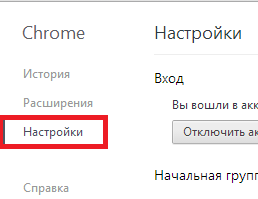
Ce este de configurat?
Primul lucru de făcut este să vă conectați dacă nu ați făcut-o deja. Dacă ați folosit anterior contul Google, apoi după autentificare se va efectua următoarea sincronizare:
- aplicații instalate în Google Chrome (dacă ai folosit browserul și contul Google de pe un alt computer sau ai reinstalat browserul);
- extensiile;
- setări browser;
- autocompletare;
- cache omnibox;
- semne de carte;
- parole;
- deschide filele.
Dacă nu aveți un cont, atunci browser-ul se va oferi să-l creeze. Nu recomandăm să refuzați, deoarece sincronizarea singură costă mult.
Al doilea lucru de făcut este să configurați pagina dvs. de început. Aici puteți selecta o pagină acces rapid, restaurați ultima sesiune sau introduceți adresa site-ului pe care doriți să-l vedeți ca început.
Al treilea lucru de făcut este să configurați motorul de căutare implicit. Desigur, înainte de setările dvs. va fi Google, dar dacă obișnuiți să utilizați același Yandex, atunci selectați-l din meniul derulant.

Al patrulea lucru de făcut este să configurați stocarea parolei. Dacă mai multe persoane folosesc browserul sub unul singur cont sau dacă în mod fundamental refuzați să le salvați din motive de securitate, opriți oferta de parole de salvare, deoarece această funcție este activată implicit. Pentru a face acest lucru, faceți clic pe Afișați setări avansate și debifează Oferta pentru salvarea parolelor pentru site-uri web. Imediat, puteți dezactiva completarea automată a formularelor web.
Al cincilea lucru de făcut este să configurați calea de descărcare. Dacă locul preferat este, să zicem, desktopul, apoi în linie Descărcați locația presa modifica și specificați desktopul. Opțional, puteți specifica orice loc, cu excepția protejării împotriva schimbării dosarelor. Bifează caseta de lângă setare. Cereți un loc unde să salvați fiecare fișier înainte de descărcaredacă preferați să sortați descărcarea pe măsură ce descărcați.
Setări de situație: dacă ai folosit un alt browser în care ai marcaje, le poți importa în Chrome făcând clic pe buton Importați marcaje și setări.
După cum sugerează și numele, dacă doriți, puteți transfera nu numai pagini salvate, ci și istoricul de navigare, site-uri cu parole salvate și motoare de căutare.
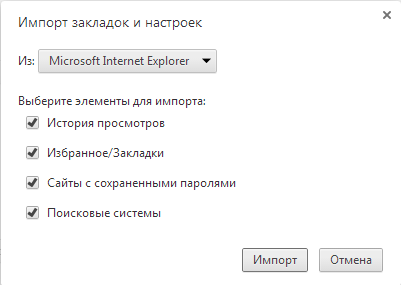
Dacă utilizați un server proxy pentru lucru, atunci puteți face toate setările relevante făcând clic pe buton Modificați setările proxy.
Dacă aspectul browserului joacă un rol important, secțiunea de setări corespunzătoare va ajuta la stabilirea unei teme potrivite. Alegerea este decentă, așa că veți alege cu siguranță ceva potrivit.

Aici puteți seta / elimina pictograma cu pagina principală (marcat cu un pătrat roșu) și faceți ca bara de marcaje să nu dispară.




